- 公開日:
エクセルでp値の求め方
統計的な検定を行う際にはP値の計算が重要です。P値は、統計的に有意な差を示すかどうかを判断するために利用されます。
この記事では、エクセルでのP値の求め方をご紹介します。
分析ツールを使って効率よくP値を求めましょう。
P値とは?
P値とは、簡単にいうと「偶然ではないかどうか」を示す数値です。
例えば新しい薬の効果を調べる必要がある状況で、薬を飲んだグループと飲まなかったグループを比べて効果があるか判断するとします。
つまり「2グループ間に違いがあるかどうか」を調べる実験を行う場合にP値を使います。
一般的にP値が小さいほど、結果が偶然ではない可能性が高くなります。
基準としてはP値が0.05(5%)より小さいと、その結果は「統計的に有意」と解釈します。
つまり、「100回実験を行えば95回は2グループ間に違いが出る=飲んだ方が効果が出る」ことが分かるという意味になります。
エクセルでP値の求め方
エクセルには「データ分析」ツールがあり、P値を求められるさまざまな分析機能を利用できます。
今回は以下の分析機能を使ってP値を求める方法をご紹介します。
- t検定
- 回帰分析
- 一元配置分散分析

分析ツールはデータタブにありますが、デフォルトでは表示されていないため以下の記事を参考に表示させましょう。
Excel(エクセル)で分析ツールを使用してデータ分析する方法
t検定
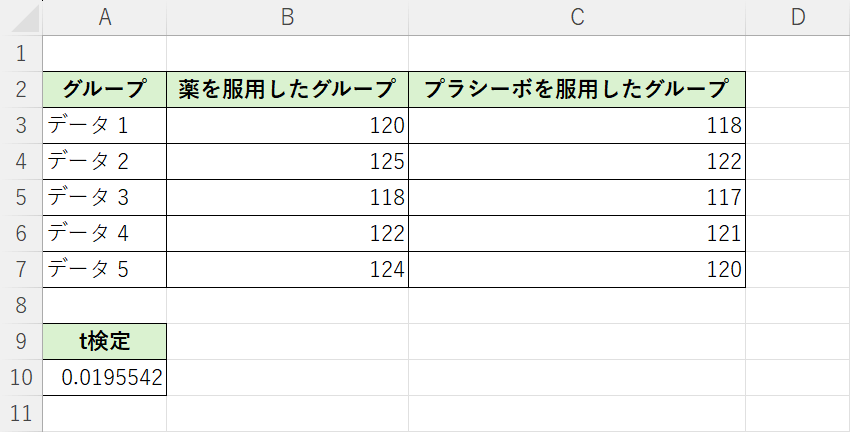
t検定は、異なるグループ間の平均値の差を調べる検定手法です。結果としてP値を計算できます。
例えば、新しい薬を飲んだグループとプラシーボ(効果がない偽薬)を飲んだグループのデータをt検定で比較することで、薬の効果について調べることができます。
t検定の詳しい手順などについては、以下の記事でご紹介しています。
回帰分析
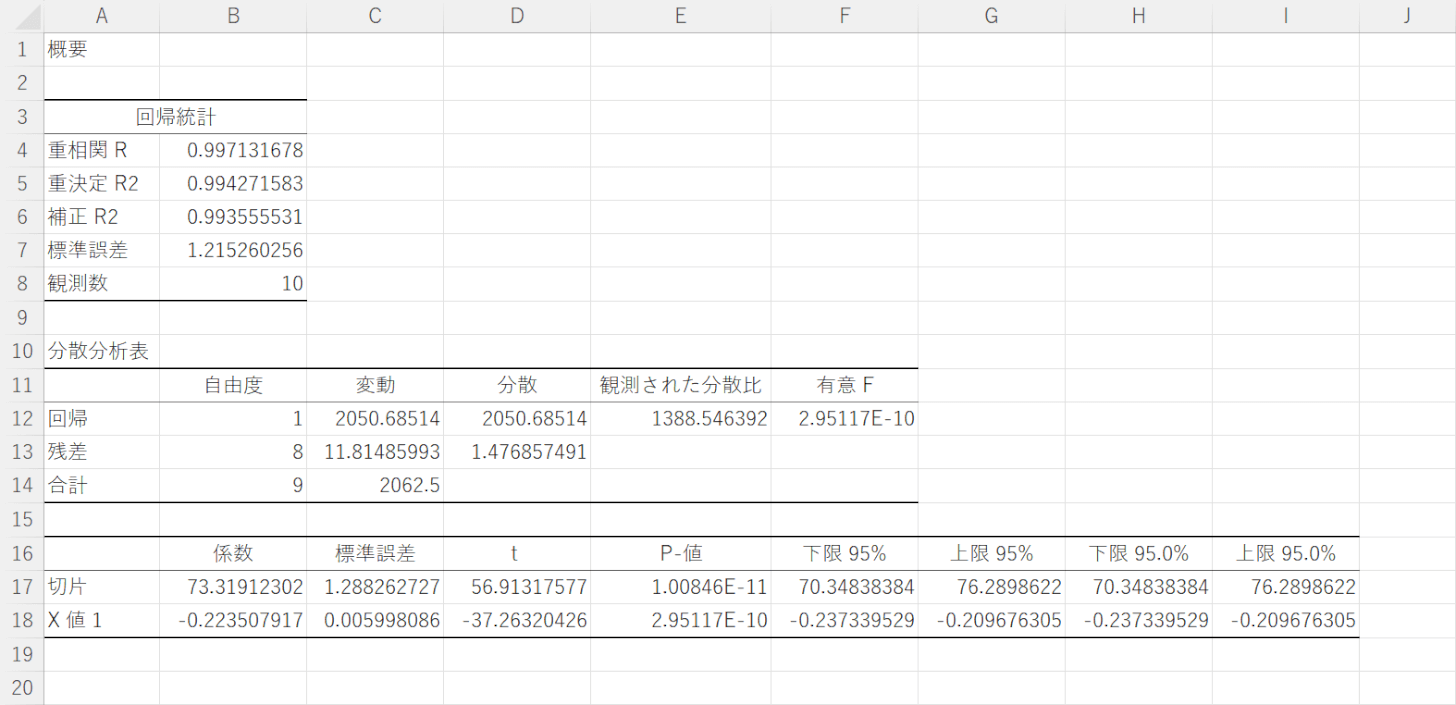
回帰分析は、とある条件が他のことにどのくらい影響を与えるかを調べる分析手法です。
例えば、「広告費と季節と店までの距離が売上にどれだけ影響を与えているか分析し、売上を予測する」といった分析ができます。
エクセルで分析ツールを使い回帰分析をすると、P値が求められます。
以下の記事では、単回帰分析と重回帰分析の方法や読み解き方などについてご紹介しています。
一元配置分散分析
分散分析とは、簡単にいうと「3グループ以上の平均」を調べる手法です。
グループごとの平均を調べる手法としては、t検定と似ていますがt検定では3つ以上のグループを比較することはできません。
例えば、1組、2組、3組の平均点数に違いがあるかを調べたい場合は分散分析を使用します。
エクセルで一元配置分散分析を行って、P値を求める方法について以下のとおりです。
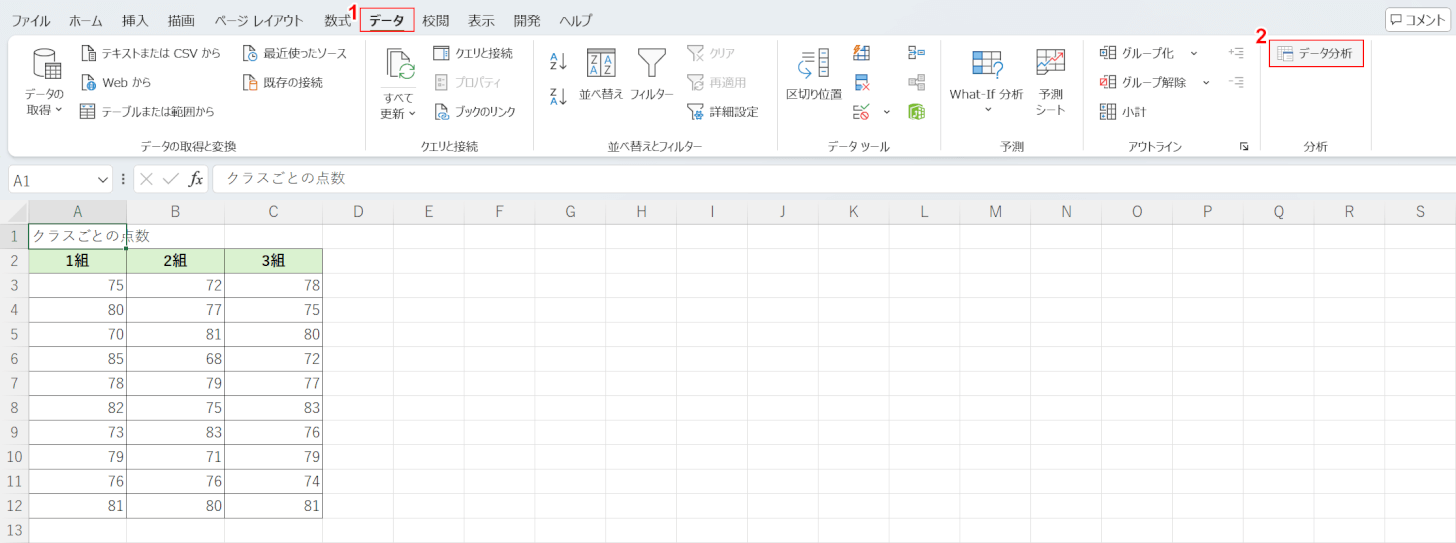
①「データ」タブ、②「データ分析」の順に選択します。
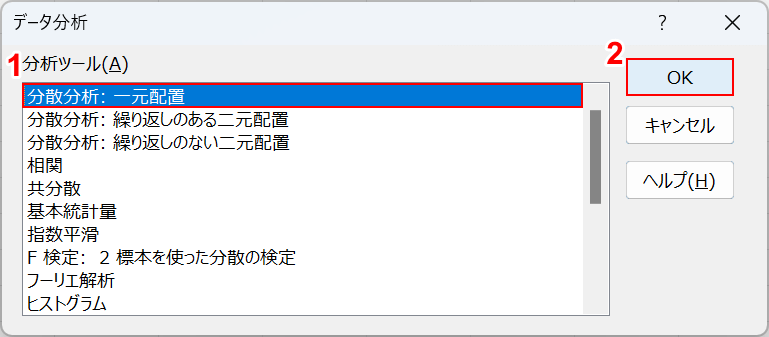
「データ分析」ダイアログボックスが表示されます。
①「分散分析:一元配置」を選択して、②「OK」ボタンを押します。
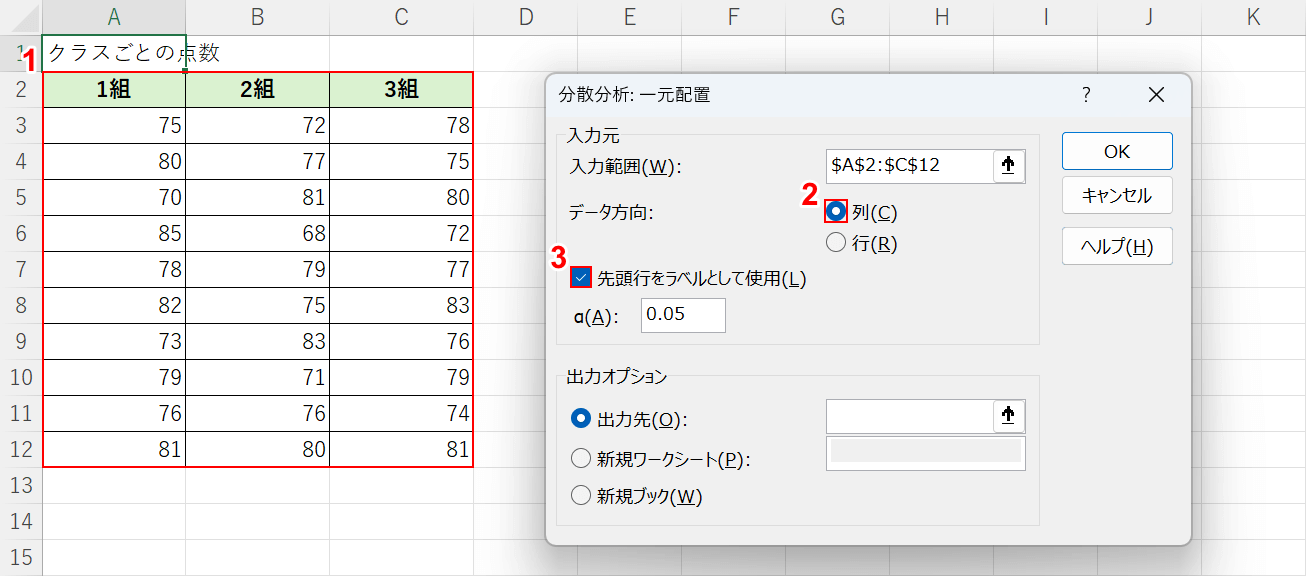
「分散分析:一元配置」ダイアログボックスが表示されます。
①入力範囲に表をすべて選択します。
②データの方向で「列」を選択します。
もしも行方向に値が入力されている表の場合は、「行」を選択しましょう。
③「先頭行をラベルとして使用」にチェックマークを入れます。
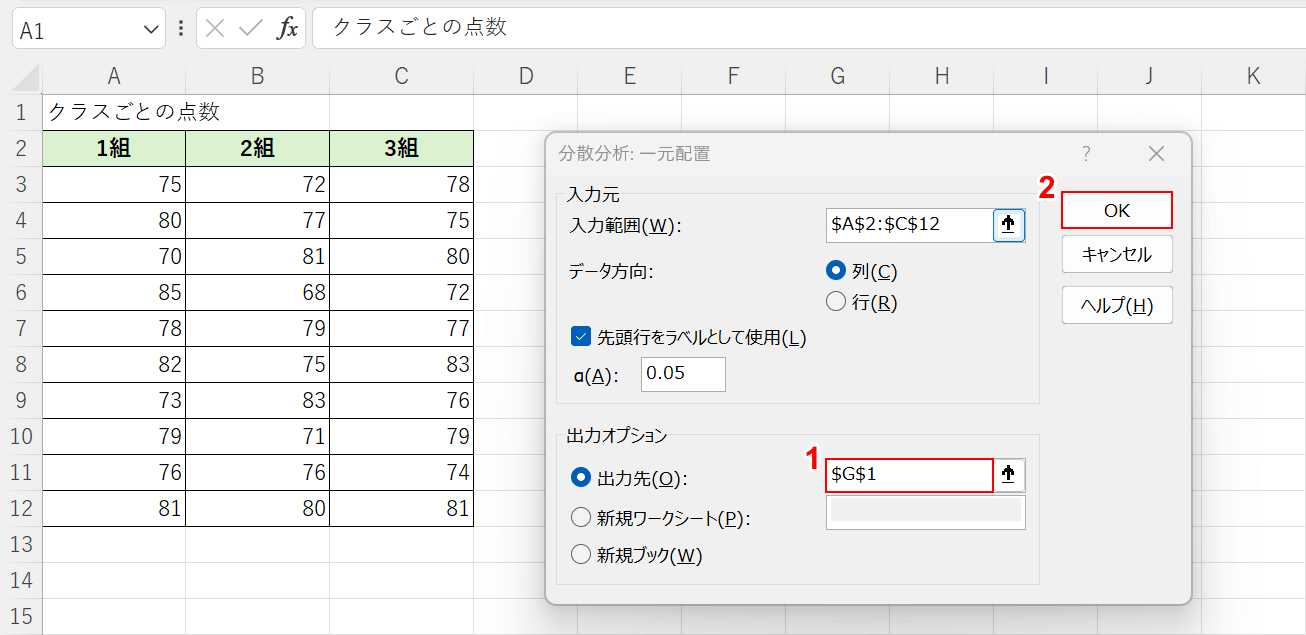
①出力先で任意のセルを入力します。絶対参照は自動的に設定されるので入力する必要はありません。
②「OK」ボタンを押します。
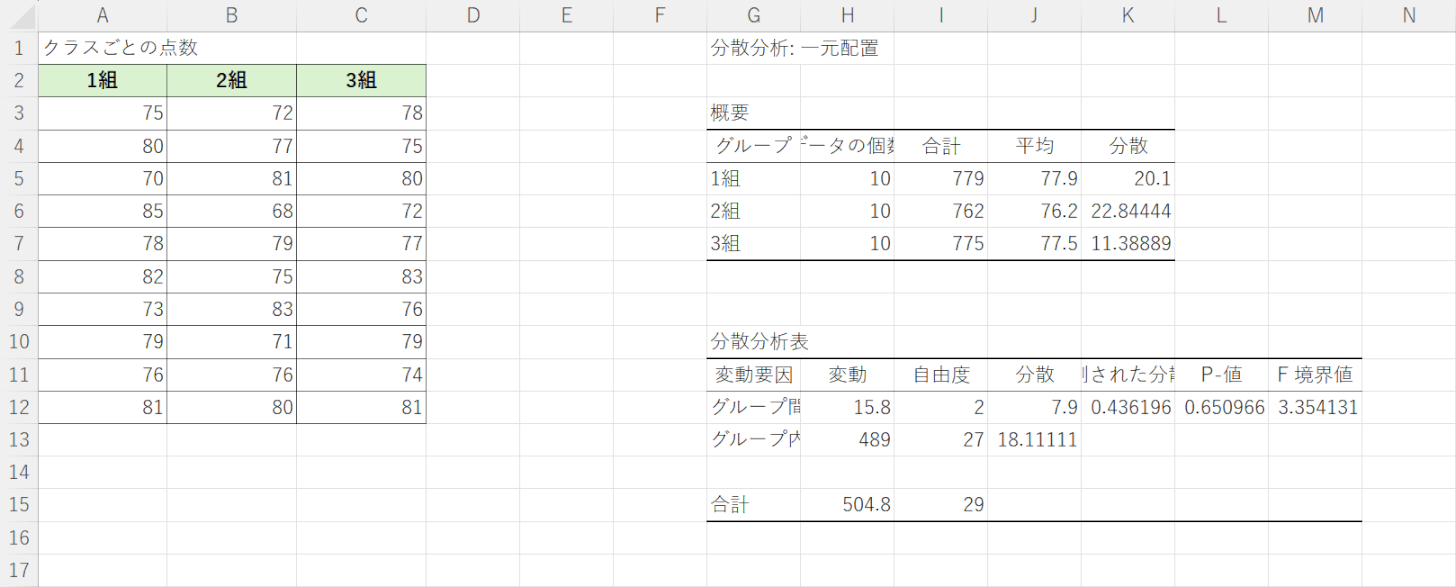
以上で、エクセルで分析ツールを使い一元配置分散分析を行うことができました。
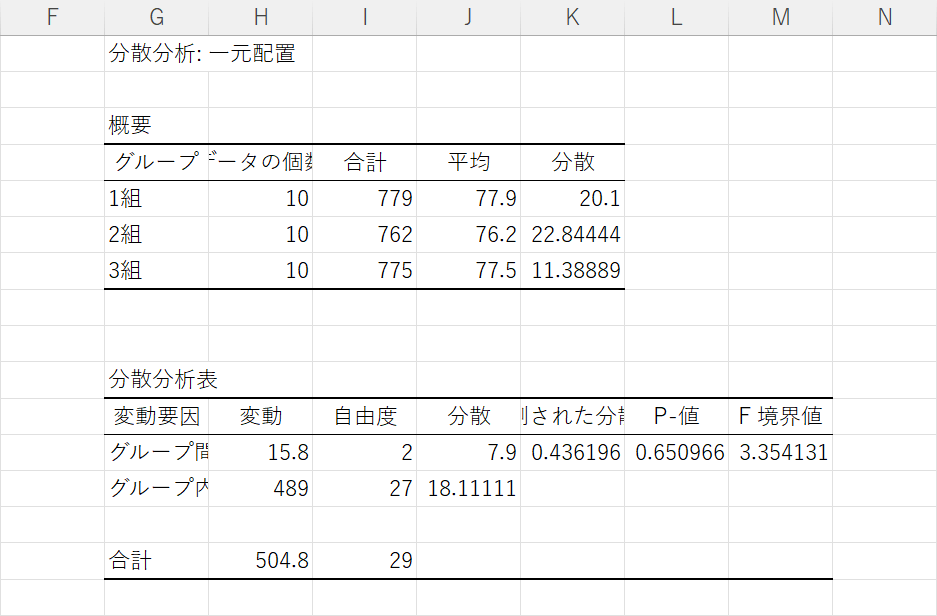
作成された分析表の「P-値」がP値になります。
今回は「0.65...」で0.05以上であるため、クラス別の点数には大きな差はないと解釈します。
